با ویندوز ۱۱، مایکروسافت یک منوی استارت کاملاً جدید را معرفی کرد. منوی Start جدید به جای سمت چپ در مرکز صفحه باز می شود و نوار جستجو را در بالا، به همراه برنامه های پین شده و بخش برنامه های پیشنهادی را نمایش می دهد.در این مطلب به نحوه نمایش برنامه های بیشتر در منوی استارت ویندوز ۱۱ میپردازیم.
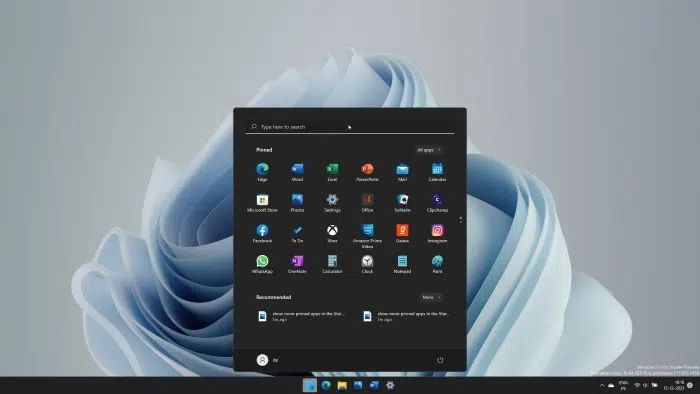
قسمت برنامه های پین شده، برنامه های پین شده را در سه ردیف نمایش می دهد. به طور مشابه، بخش Recommended یا پیشنهادها، برنامه های تازه نصب شده و فایل های اخیراً باز شده را در سه ردیف نشان می دهد.
بسیاری از کاربران می خواهند برنامه های بیشتری را در بخش برنامه های پین شده ببینند و بخش پیشنهادها را کاهش بدهند یا حذف کنند. تا به حال، هیچ شرطی برای نمایش ردیف چهارم یا چند برنامه در بخش برنامه های پین شده وجود نداشت. اما با بیلد ۲۲۵۰۹ تغییر کرد.
با شروع ویندوز ۱۱ بیلد ۲۲۵۰۹ (در حال حاضر فقط برای Windows Insiders در دسترس است)، کاربران می توانند منوی Start را برای نمایش یک ردیف اضافی از برنامه ها در بخش Pinned یا یک ردیف اضافی از فایل ها در بخش Recommended تنظیم کنند.
در حالی که گزینه ای برای جایگزینی بخش پیشنهادها با برنامه های پین شده عالی بوده، اما گزینه سفارشی سازی جدید بسیاری از کاربران را خوشحال می کند.
در اینجا نحوه نمایش برنامه های بیشتر در منوی استارت ویندوز ۱۱ را با هم بررسی می کنیم در ادامه مطلب با ما همراه باشید.
نمایش ردیف های بیشتر برنامه در منوی استارت ویندوز ۱۱
مرحله ۱: برنامه تنظیمات را باز کنید. به شخصی سازی > صفحه شروع بروید.
مرحله ۲: در بخش Layout، گزینه More pinned apps را انتخاب کنید تا یک ردیف دیگر از برنامه ها را در منوی استارت، بخش برنامه های پین شده مشاهده کنید.
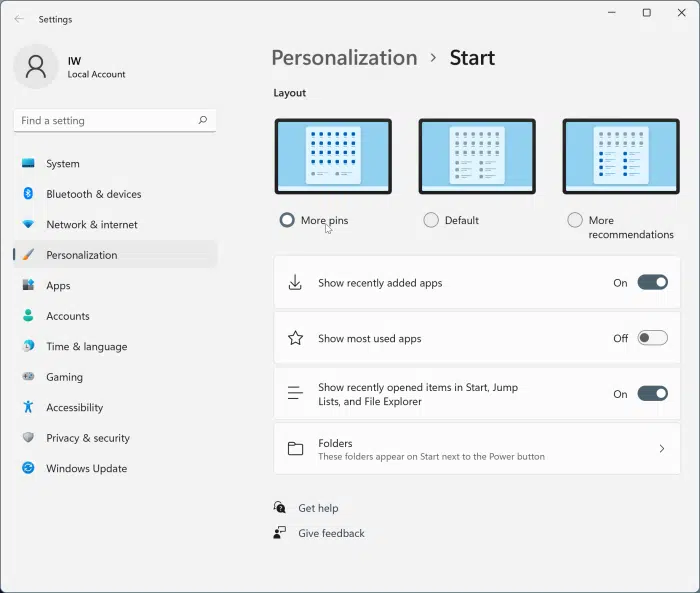
فایلهای بیشتری را در بخش Recommended منوی Start ویندوز ۱۱ نشان دهید.
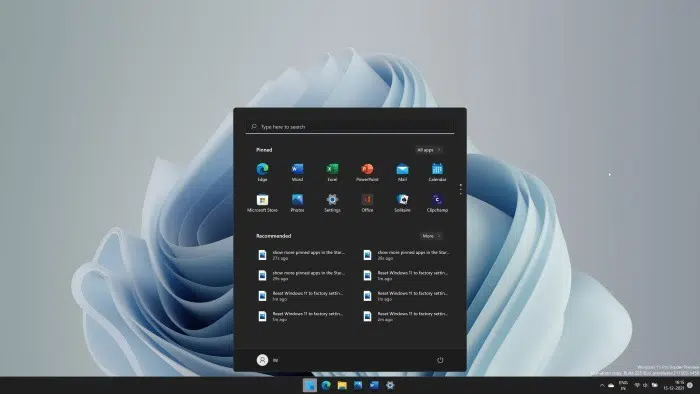
مرحله ۱: به تنظیمات > شخصی سازی > صفحه شروع بروید.
مرحله ۲: در اینجا، توصیه های بیشتر را انتخاب کنید تا یک ردیف اضافی از فایل های اخیرا باز شده را در بخش توصیه شده در منوی استارت ویندوز ۱۱ مشاهده کنید.
این همچنین به این معنی است که برنامه های پین شده فقط به دو ردیف محدود می شوند.
منوی Start را باز کنید تا یک ردیف اضافی از فایل های اخیرا باز شده را ببینید.
در این مطلب به نحوه نمایش برنامه های بیشتر در منوی استارت ویندوز ۱۱ پرداختیم، امیدوارم این مطلب برای شما مفید بوده باشد.










